So starten Sie Windows 10 im abgesicherten Modus
Es gibt Zeiten, in denen Sie Probleme beheben müssendein PC. Unabhängig davon, ob es sich um ein Stabilitätsproblem mit dem Betriebssystem oder ein Problem mit einem Treiber handelt, empfiehlt es sich, im abgesicherten Modus zu starten. In früheren Versionen von Windows konnten Sie den Computer einfach neu starten, während Sie die Taste drücken F8 wiederholt drücken.
Während das in den XP-Tagen funktioniert hat, hat sich das Betriebssystem weiterentwickelt und der abgesicherte Modus ist etwas tiefer vergraben, und es gibt mehrere Möglichkeiten, dies zu tun.
Abgesicherter Modus über erweiterte Startoptionen
Wenn Sie Probleme beim Booten von Windows 10 habenOder es stürzt immer wieder ab. Der einfache Weg, in den abgesicherten Modus zu gelangen, ist die Verwendung der erweiterten Startoptionen. Und hier ist Ihr Windows 10 USB-Wiederherstellungslaufwerk nützlich. Du hast einen erstellt, oder?
Oder du kannst Halten Sie die Umschalttaste gedrückt und klicken Sie gleichzeitig auf Neu starten.

In jedem Fall wird bei der Rückkehr Ihres PCs das Menü Erweiterte Optionen angezeigt. Gehe zu Problembehandlung> Erweiterte Optionen und wählen Sie Starteinstellungen.
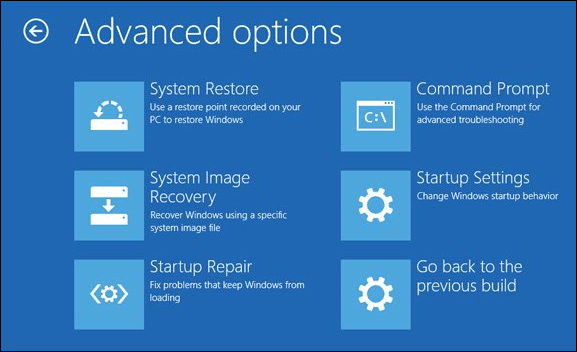
Wählen Sie im nächsten Bildschirm die Schaltfläche Neustart.
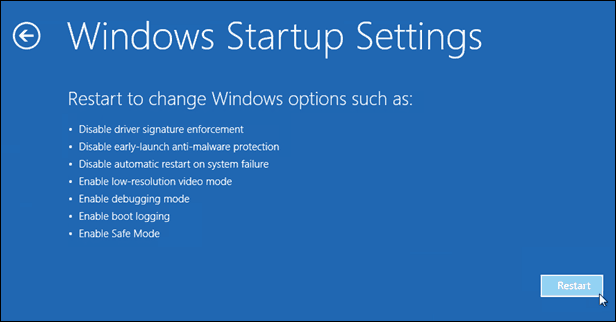
Wenn es wieder angezeigt wird, sehen Sie den bekannten Bildschirm Erweiterte Startoptionen und können die gewünschte Version des abgesicherten Modus auswählen, d. H. Mit oder ohne Netzwerk.
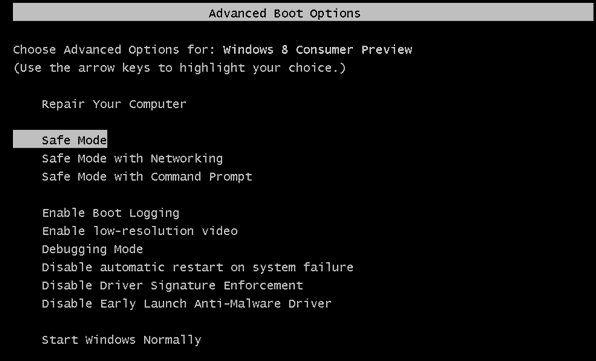
Booten Sie in Windows 10 im abgesicherten Modus
Wenn das Problem weiterhin besteht, können Sie auf das Betriebssystem zugreifen, indem Sie auf die Schaltfläche klicken Windows-Taste + R Öffnen Sie das Feld Ausführen oder das Feld Suchen Art: msconfig und drücke Enter.
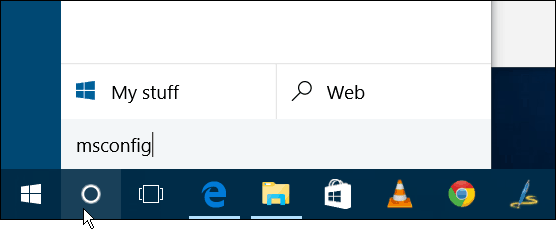
Wählen Sie im Fenster Systemkonfiguration die Registerkarte Boot.
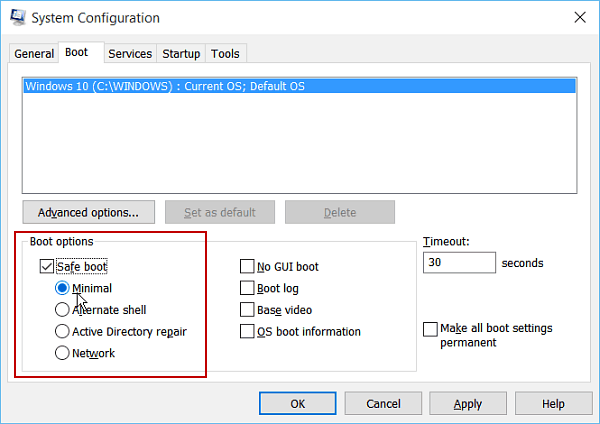
Dann unter Boot Options das Häkchen setzen Sicheres Booten Box und eine von vier Optionen, die unten erklärt werden:
- Minimal: Abgesicherter Modus ohne Netzwerkverbindung (normalerweise am besten für Privatanwender geeignet)
- Alternative Shell: Abgesicherter Modus mit der Eingabeaufforderung (erweiterte Power-User-Option)
- Active Directory-Reparatur: Dies dient zum Wiederherstellen eines Server-Domänencontrollers (Privatanwender müssen sich nicht um diesen kümmern).
- Netzwerk: Abgesicherter Modus mit einer Netzwerkverbindung (ermöglicht es Ihnen, auf das Internet und andere Geräte in Ihrem Netzwerk zuzugreifen)
Starten Sie Ihren Computer neu und er wechselt automatisch in den abgesicherten Modus - Sie müssen keine Taste drücken.
Im abgesicherten Modus können Sie dann die Verwaltungsprogramme aus dem ausgeblendeten Schnellzugriffsmenü zur Fehlerbehebung verwenden.
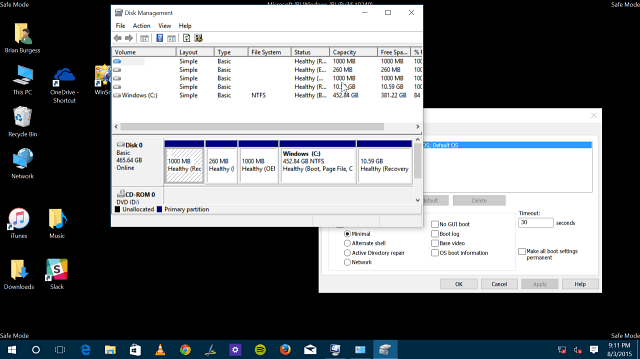
Stellen Sie sicher, dass Sie nach Abschluss des abgesicherten Modus wieder in die Systemkonfiguration zurückkehren und das Kontrollkästchen deaktivieren Sicheres Booten. Andernfalls booten Sie bei jedem Neustart im abgesicherten Modus.
Beachten Sie, dass Sie diese Optionen auch verwenden können, um Windows 8.1 im abgesicherten Modus zu starten.










Hinterlasse einen Kommentar